- Mwandishi Jason Gerald [email protected].
- Public 2024-01-19 22:14.
- Mwisho uliobadilishwa 2025-01-23 12:48.
WikiHow inafundisha jinsi ya kuunda grafu (au chati) ya data katika Majedwali ya Google ukitumia wavuti ya Google Sheets.
Hatua
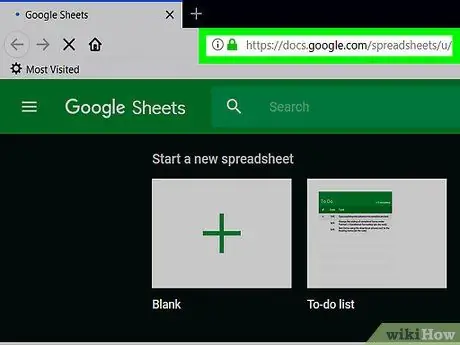
Hatua ya 1. Fungua Laha za Google
Tembelea https://sheets.google.com katika kivinjari. Ikiwa umeingia katika akaunti yako ya Google, utaona dashibodi ya Majedwali ya Google.
Ikiwa haujaingia kwenye akaunti yako ya Google, ingiza anwani yako ya barua pepe na nywila wakati unashauriwa kabla ya kuendelea
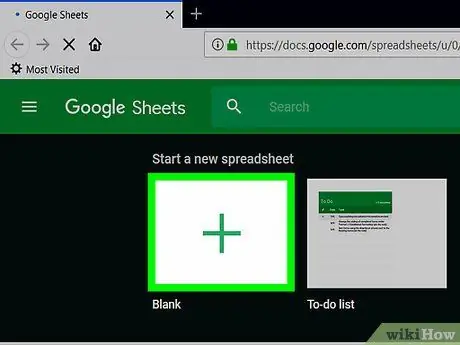
Hatua ya 2. Bonyeza Tupu juu kushoto mwa dirisha kufungua karatasi mpya bila yaliyomo
Ikiwa tayari unayo lahajedwali lenye data, bonyeza juu yake, kisha fuata hatua katika nakala hii kuanzia hatua ya tano
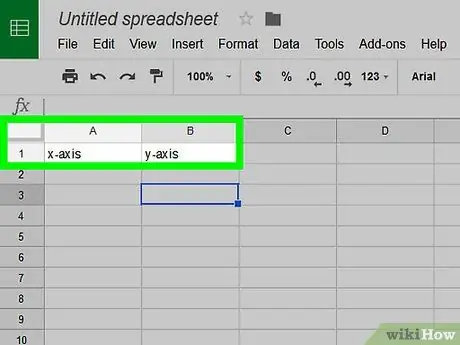
Hatua ya 3. Unda kichwa cha data
Bonyeza kiini A1, kisha ingiza lebo ya x-axis. Baada ya hapo, bonyeza kiini B1, kisha ingiza lebo ya y-axis.
- Kwa mfano, ikiwa unataka kurekodi kiwango cha kahawa inayotumiwa kwa siku, andika "Saa" kwenye seli A1, na "Kiasi cha kahawa" ndani ya seli B1.
- Uwekaji wa lebo kwenye lahajedwali lako zinaweza kutofautiana kulingana na aina ya chati unayounda.
- Unaweza kuongeza vichwa vya data kwenye seli C1, D1, na kadhalika, ikiwa data yako ni zaidi ya seti mbili.
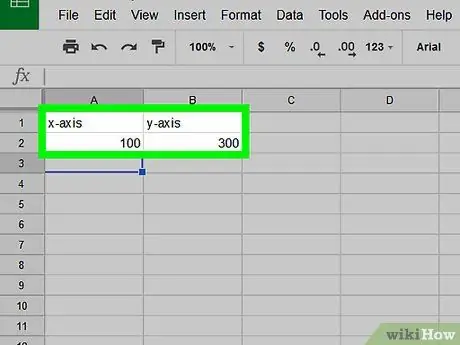
Hatua ya 4. Ingiza data
Jaza safu A na data ya x-axis, na safu B na data ya mhimili wa y.
Ikiwa una safu zaidi ya moja ya data ya kichwa, ingiza habari kwenye kila safu
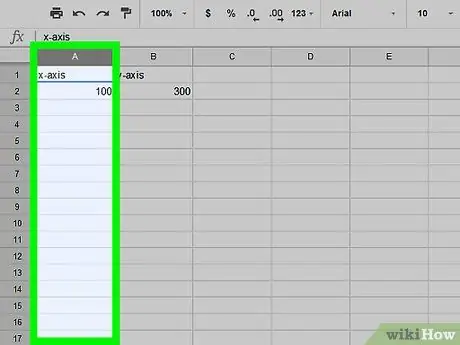
Hatua ya 5. Chagua data yako
Bonyeza kiini A1, kisha shikilia Shift huku ukibofya kiini cha chini kwenye safu wima ya kulia ya data. Takwimu unazochagua zitawekwa alama ya samawati.
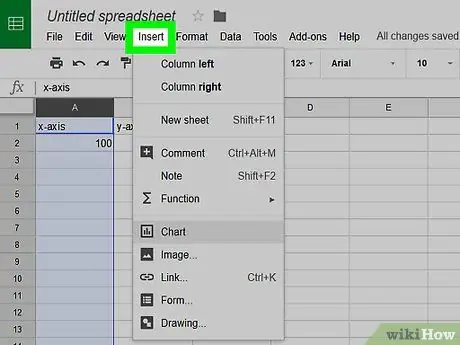
Hatua ya 6. Bonyeza kichupo cha Chomeka karibu kushoto juu ya skrini
Utaona menyu kunjuzi.
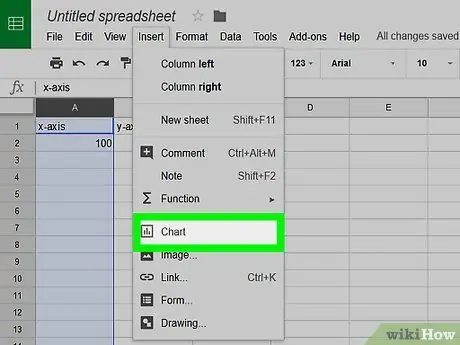
Hatua ya 7. Bonyeza Chaguo chaguo katikati ya menyu Ingiza.
Baada ya kubofya kwenye menyu, chati iliyojengwa itaundwa kulingana na data uliyochagua. Utaona dirisha upande wa kulia wa ukurasa.
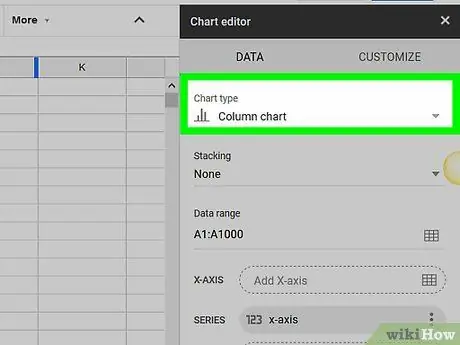
Hatua ya 8. Chagua fomati ya chati
Bonyeza kisanduku cha "Aina ya Chati" juu ya dirisha, kisha bonyeza muundo wa chati kwenye kisanduku kinachoonekana. Chati katikati ya ukurasa itaonekana kulingana na chaguo lako.
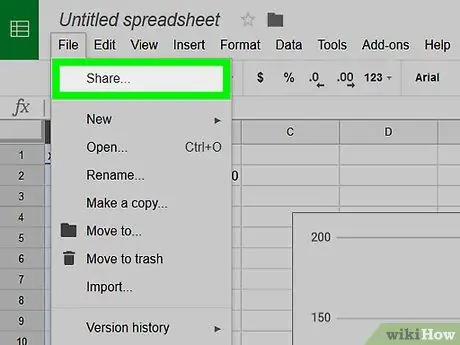
Hatua ya 9. Shiriki chati
Bonyeza Faili, kisha chagua Shiriki kwenye menyu kunjuzi. Ingiza jina, kisha bonyeza Okoa ikiwa imeombwa. Baada ya hapo, ingiza anwani ya barua pepe ya marudio, na bonyeza Tuma.






